
下載app免費領取會員


在建筑設計流程中,從方案設計到施工圖繪制,CAD測量統計功能時刻發(fā)揮著關鍵作用。例如,在設計一座綜合性寫字樓時,設計師利用CAD測量統計功能,精準測量出不同功能區(qū)域(辦公區(qū)、商業(yè)區(qū)、公共服務區(qū)等)的建筑面積,依據這些數據合理規(guī)劃空間布局,確保各區(qū)域面積配比科學合理。同時,通過測量建筑外墻、門窗等部位的尺寸,結合統計數據,準確估算出建筑材料的用量,如磚塊、鋼材、玻璃等,為項目成本預算提供精確數據支持,避免材料浪費,有效控制建設成本。
那么本文就以CAD快速看圖為例,為你分享CAD測量統計功能的操作方法,一起來試試吧!
一、準備工作
CAD快速看圖有多種下載方式,您可以通過官網下載純凈綠色安全的CAD快速看圖,點擊此鏈接即可一鍵直達!快人一步!
二、圖文教程
在本示例里,使用不同顏色(黃色、淺藍色)來測量不同種類的填充面積,使用不同顏色(綠色、橙色)來測量強弱電路長度。
1、設置標注顏色。用CAD快速看圖打開圖紙,點擊上方工具欄的“標注設置”按鈕,可以設置即將使用的標注顏色。

2、按照不同顏色來測量不同類型的面積、長度。我這里有2種不同的填充樣式,我選擇黃色、淺藍色來標注;并使用綠色和橙色來測量強電和弱電線路長度。

3、凸顯標注,方便觀看、統計。點擊右鍵--圖紙灰顯。可以將標注凸顯出來。

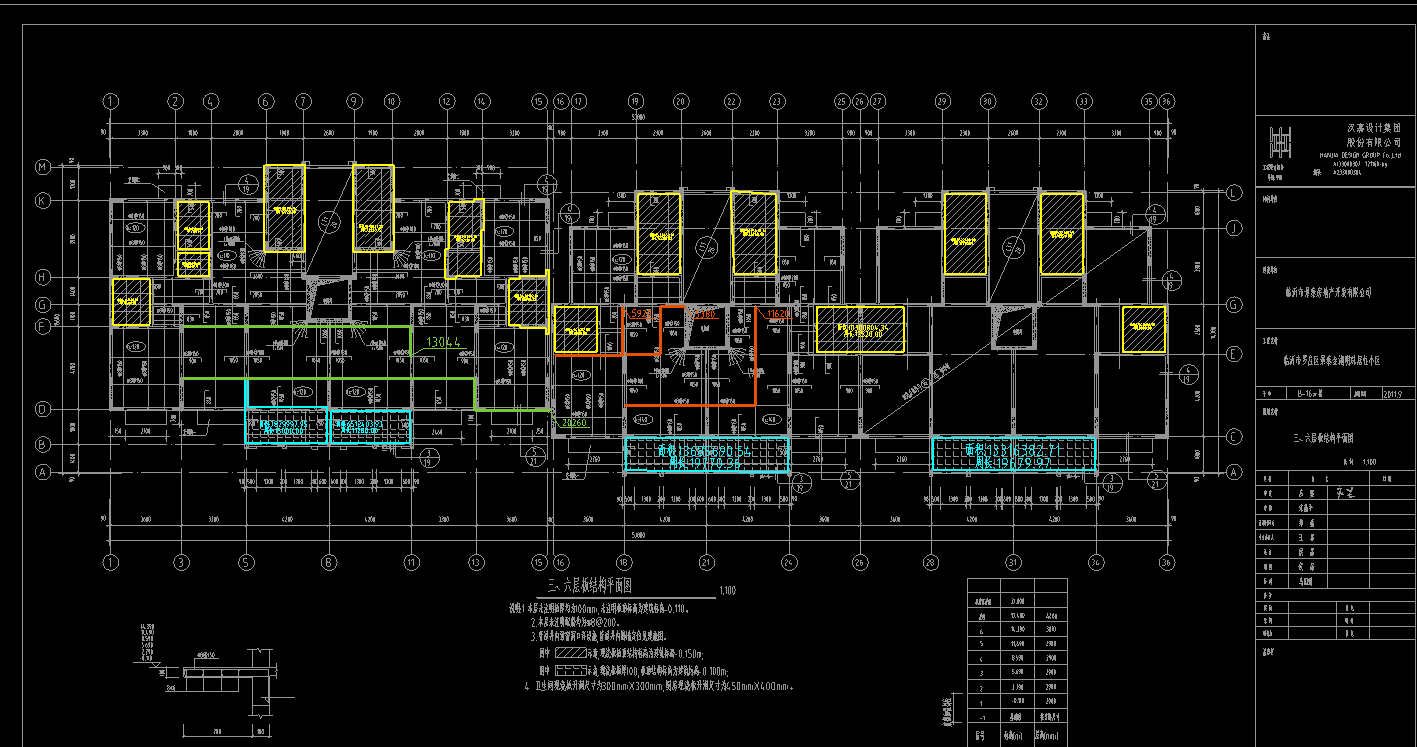
4、點擊“測量統計”按鈕,彈出統計窗口。統計窗口有5個部分組成!


⑴統計范圍。可以選擇所有標注,或者手動選擇需要統計的標注。
⑵按顏色進行統計。可以按照顏色,來自由選擇想要統計的顏色標注。
⑶長度、面積標注顯示區(qū),點擊條目,軟件自動定位到對應的標注位置,方便查看。
⑷結果顯示區(qū)。顯示選擇的統計結果,可以復制結果。
⑸圖紙灰顯及導出表格。灰顯功能和上述的灰顯功能一致,方便凸顯標注。導出表格可以將結果自動導出excel中,方便后續(xù)使用。
5、點擊導出表格到excel,軟件自動導出結果到excel中。

三、注意事項及小技巧
1、可以統計的命令包括:面積、矩形面積、面積含弧線、對齊、線型、點到直線的距離、測量圓、弧長。這些命令測量的結果,可以進行統計。
2、如果圖紙單位是mm,那么可以使用“平方米顯示”來將面積結果轉化成平方米顯示。

無論是建筑、機械還是室內設計等領域,CAD測量統計功能都以其精準性與高效性,為設計師們提供了有力支持。隨著技術的不斷發(fā)展,它將在更多領域發(fā)揮更大作用,助力設計行業(yè)邁向新高度。總之,掌握CAD測量統計技巧對于提升CAD繪圖工作效率有著重要意義。無論是新手設計師還是經驗豐富的專業(yè)人士,都值得深入學習和熟練運用這一功能,以應對日益復雜的設計項目需求。如果你在使用CAD測量統計功能過程中遇到任何問題,歡迎在評論區(qū)留言分享。
本文版權歸腿腿教學網及原創(chuàng)作者所有,未經授權,謝絕轉載。

上一篇:BIM建筑|波菲工作室最新方案:“四葉草筒倉”,阿爾巴尼亞首都最高建筑之一
下一篇:BIM新聞 | 福建省建設信息技術行業(yè)協會關于申報智能建造專家的通知

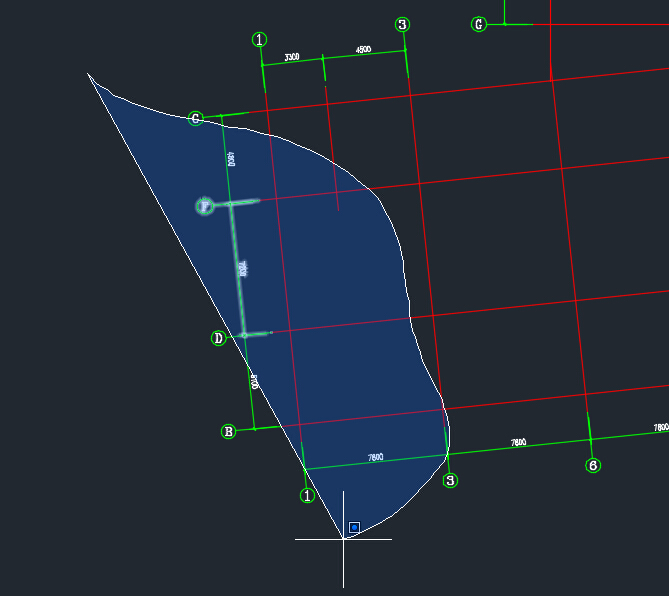




推薦專題










































